有时候,音量设置或静音开关可能会意外地影响麦克风功能:
- 音量设置:确保铃声音量和媒体音量设置在合适的水平。虽然音量设置主要影响输出音量,但某些情况下可能会影响麦克风功能。
- 静音开关:检查手机侧面的静音开关是否处于“静音”位置。如果是,将其切换回正常模式。
4. 检查应用权限设置
某些应用需要获得麦克风使用权限才能正常工作。请按照以下步骤检查应用权限:
1. 打开“设置”应用。
2. 向下滚动,找到并点击“隐私与安全性”。
3. 点击“麦克风”。
4. 在这里,您会看到所有需要使用麦克风的应用列表。确保您遇到问题的应用(例如微信、Skype、语音备忘录等)已启用麦克风权限。
5. 重启设备
有时候,简单的重启可以解决许多临时性问题。请尝试重启您的iPhone:
1. 按住侧边按钮和任一音量按钮,直到出现“滑动来关机”滑块。
2. 拖动滑块以关机。
3. 设备关闭后,再次按住侧边按钮,直到出现苹果标志,重启设备。
6. 更新iOS版本
软件故障或bug也可能导致麦克风问题。确保您的设备运行的是最新版本的iOS:
1. 打开“设置”应用。
2. 点击“通用”。
3. 点击“软件更新”。
4. 如果有可用更新,按照提示下载并安装。
7. 重置所有设置
如果以上方法无效,您可以尝试重置所有设置。这不会删除您的数据,但会恢复所有设置到出厂状态:
1. 打开“设置”应用。
2. 点击“通用”。
3. 向下滚动,点击“传输所有内容和设置”。
4. 点击“还原所有设置”。
5. 输入您的密码,按照提示完成操作。
8. 使用苹果诊断工具
苹果提供了一些内置的诊断工具,可以帮助您检测硬件问题:
1. 打开“设置”应用。
2. 点击“隐私与安全性”。
3. 点击“分析与改进”。
4. 点击“开始诊断”。
5. 按照提示完成诊断过程。
9. 联系苹果支持
如果上述方法都未能解决问题,可能是硬件故障导致的。建议联系苹果支持或前往苹果授权服务提供商进行检修。以下是联系苹果支持的方法:
1. 访问苹果官网。
2. 点击“联系支持”。
3. 选择您的设备类型和问题类型。
4. 选择合适的联系方式,如电话、聊天或预约到店服务。
10. 常见问题及解决方法
- 通话时对方听不到声音,但语音备忘录可以录音:可能是网络问题或通话应用的问题。尝试使用其他通话应用,或检查网络连接。
- 所有场景下麦克风都没有声音:可能是硬件故障,建议联系苹果支持。
- 特定应用无法使用麦克风:检查应用权限设置,确保麦克风权限已启用。
11. 预防措施
- 定期清洁:定期检查并清洁麦克风孔,防止灰尘和异物进入。
- 避免极端环境:避免将设备暴露在极端温度或湿度环境中,以免损坏硬件。
- 使用原装配件:使用苹果原装或经过认证的配件,避免使用劣质配件导致硬件损坏。
12. 总结
苹果手机麦克风没有声音可能由多种原因引起,包括软件设置问题、硬件故障、权限设置不当等。通过以上步骤,您可以逐步排查并解决问题。如果问题依然存在,建议联系苹果支持或前往苹果授权服务提供商进行检修。希望这些信息对您有所帮助,如果您有任何其他问题或需要进一步的帮助,请随时告诉我。
返回搜狐,查看更多